Uneori, adware-ul rău intenționat poate perturba setările de notificare
- Notificările Google Chrome le informează utilizatorilor despre evenimente, e-mailuri, actualizări de știri și anunțuri.
- Rețineți că este posibil să primiți notificări nedorite din cauza adware-ului rău intenționat pe dispozitivele dvs.
- Simțiți-vă liber să dezactivați notificările Google Chrome prin Setările Windows.
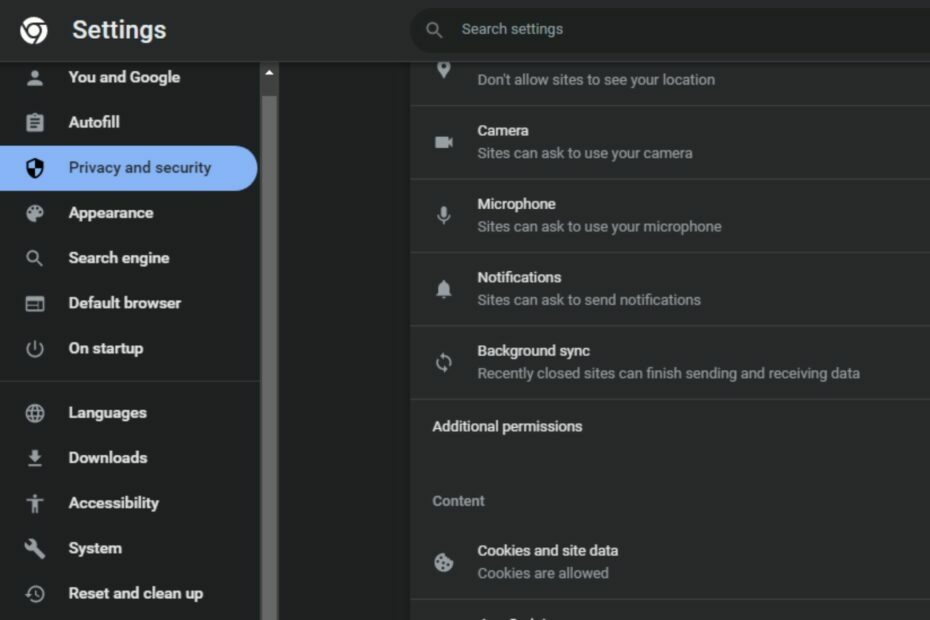
- Migrare ușoară: utilizați asistentul Opera pentru a transfera datele de ieșire, cum ar fi marcaje, parole etc.
- Optimizați utilizarea resurselor: memoria RAM este utilizată mai eficient decât Chrome
- Confidențialitate îmbunătățită: VPN gratuit și nelimitat integrat
- Fără reclame: Ad Blocker încorporat accelerează încărcarea paginilor și protejează împotriva extragerii de date
- Descărcați Opera
Notificările Google Chrome vă alertează despre evenimente importante, cum ar fi mesaje de e-mail, întâlniri din calendar și actualizări de știri. Cu toate acestea, diferiți utilizatori s-au plâns că au primit multe notificări care sunt irelevante pentru ei.
Astfel, vom examina de ce continuați să primiți notificări Chrome și cum să le dezactivați notificările Chrome. De asemenea, puteți citi despre cum să gestionezi notificările browser-ului pe sistemele de operare Windows.
De ce primesc în continuare notificări Chrome?
Iată câteva motive pentru care ați putea primi notificări Chrome pe dispozitivul dvs.
- Adware rău intenționat – Adware este un software conceput pentru a afișa reclame pe un computer, de obicei ferestre pop-up sau bannere. Adware-ul este instalat pe dispozitivele utilizatorilor fără știrea acestora și este adesea rău intenționat. Astfel, adware-ul rău intenționat poate provoca browserele deschid automat anunțuri nedorite notificări în browserul Chrome.
- Notificarea site-ului este activată – browserul Google Chrome întreabă adesea dacă Utilizatorii doresc să primească notificări atunci când vizitează un site web pentru prima dată. Dacă utilizatorul face clic pe Permite în fereastra pop-up, acest lucru va activa notificările pentru site-ul respectiv, iar utilizatorii pot primi mesaje chiar și atunci când nu folosesc în mod activ site-ul.
- Extensii de browser – extensiile sunt software de browser terță parte care îmbunătățește funcțiile browserului. Cel mai Extensii browser Chrome sunt benefice. Cu toate acestea, unii pot trimite notificări ca parte a funcționalității lor.
Motivele menționate mai sus variază în funcție de dispozitive. Cu toate acestea, vom discuta despre cum să dezactivați notificările Google Chrome.
Cum dezactivez notificările Chrome?
Încercați următoarele verificări preliminare înainte:
- Scanați-vă dispozitivul cu antivirus.
- Reporniți computerul în modul sigur și verificați dacă problema persistă.
Puteți continua cu următorii pași avansați dacă verificările preliminare nu o rezolvă.
1. Dezactivează notificările Chrome în Setările Windows
- apasă pe Windows + eu cheie pentru a deschide Setări Windows aplicația.
- Selectează Sistem categorie și faceți clic pe Notificări.
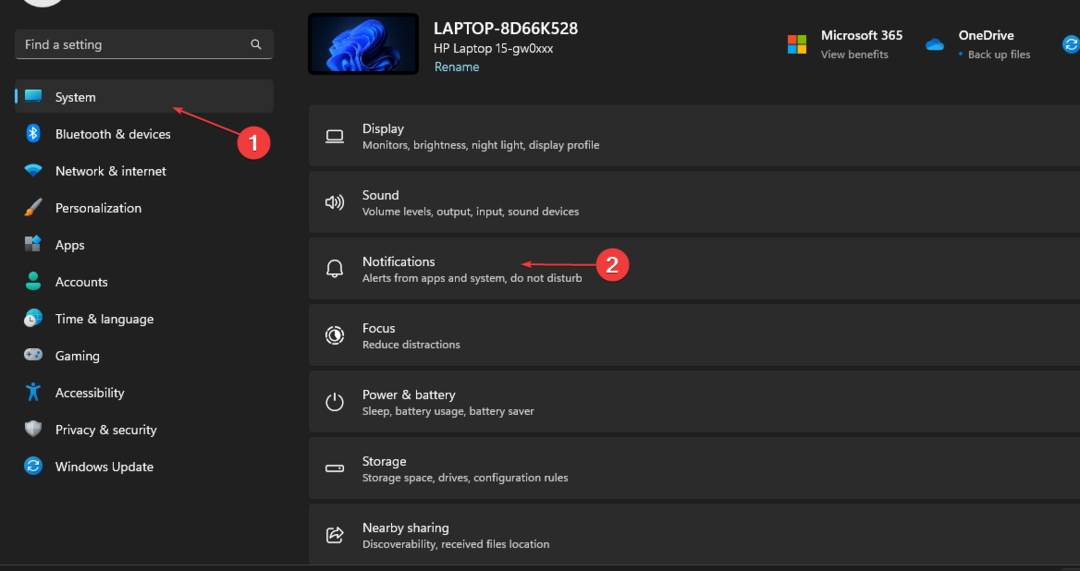
- Navigați la Primiți notificări de la acești expeditori secțiune.
- Localiza Google Chrome din lista de aplicații și dezactivați comutatorul de lângă ea.
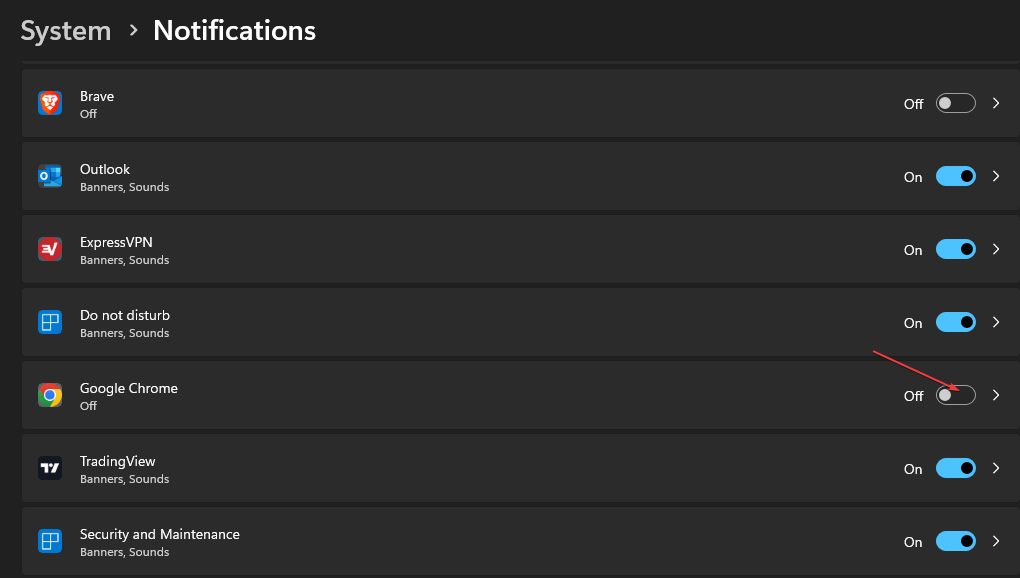
Sistemul de operare Windows are o caracteristică încorporată care permite utilizatorilor să gestioneze notificările aplicației în Setările Windows. Deci, puteți dezactiva notificările pentru Chrome acolo.
Sfat de expert:
SPONSORIZAT
Unele probleme ale PC-ului sunt greu de rezolvat, mai ales când vine vorba de depozite corupte sau de fișiere Windows lipsă. Dacă întâmpinați probleme la remedierea unei erori, este posibil ca sistemul dumneavoastră să fie parțial defect.
Vă recomandăm să instalați Restoro, un instrument care vă va scana mașina și va identifica care este defecțiunea.
Click aici pentru a descărca și a începe repararea.
Consultați ghidul nostru despre cum să remediați setările Windows care nu se deschid pe dispozitivul dvs.
2. Dezactivează notificările din Setările Chrome
- Deschis Google Chrome pe computerul dvs. Faceți clic pe pictograma cu trei puncte din colțul din dreapta sus și selectați Setări.
- Faceți clic pe Confidențialitate și securitate din bara laterală din stânga și selectați Setările site-ului din panoul din dreapta.

- Navigați la Permisiuni secțiune și faceți clic pe Notificări.

- De la Comportament implicit, Selectați Nu permiteți site-urilor să trimită notificări pentru a dezactiva notificările Google Chrome.
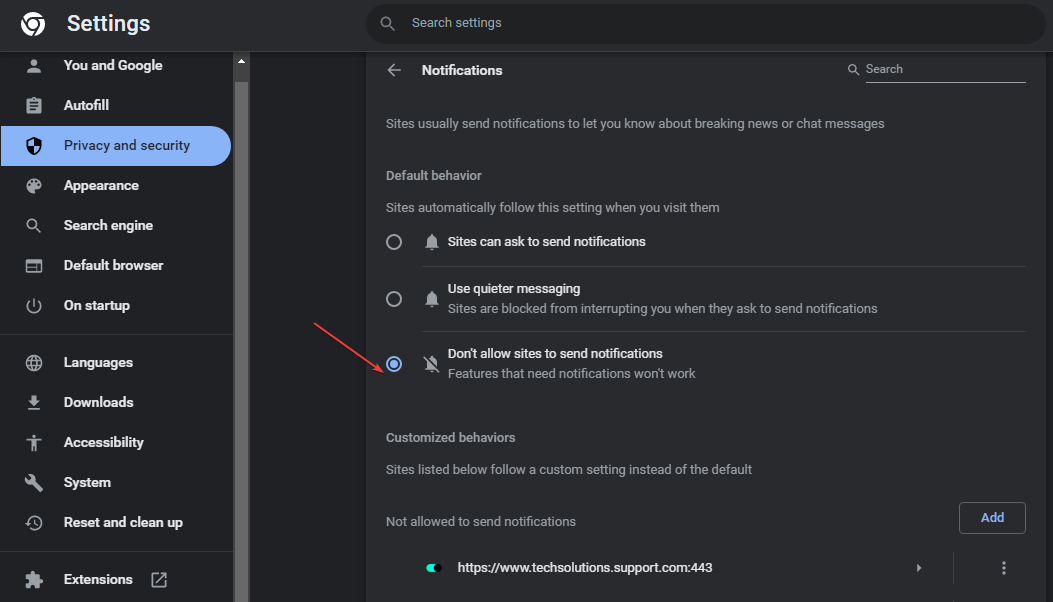
Efectuarea procesului de mai sus va permite utilizatorilor să dezactiveze notificările Chrome folosind setările Chrome. Puteți citi despre cum să remediați cromul care nu se deschide pe dispozitivul dvs.
- Activați Google Chrome pentru a se deschide pe ecran complet de fiecare dată
- Chrome se deschide la pornire: 5 moduri ușoare de a-l opri
- Calitate scăzută Netflix pe Chrome: îmbunătățiți-l cu aceste 4 remedieri
- chrome //net-internals/#dns mobile [Ce este?]
- 3 moduri de a repara Chrome când dimensiunea fontului este prea mică pe file
3. Dezactivați notificările pentru anumite site-uri web
- Deschis Google Chrome pe computerul dvs. Atinge pictograma cu trei puncte din colțul din dreapta sus și selectează Setări.
- Faceți clic pe Confidențialitate și securitate din bara laterală din stânga și selectați Setările site-ului din panoul din dreapta.

- Navigați la Permisiuni secțiune și faceți clic pe Notificări.

- Selectează Adăuga butonul de lângă Nu este permis să trimită notificări.
- Introduceți URL pentru site-ul web pe care doriți să dezactivați notificările și faceți clic pe Adăuga.
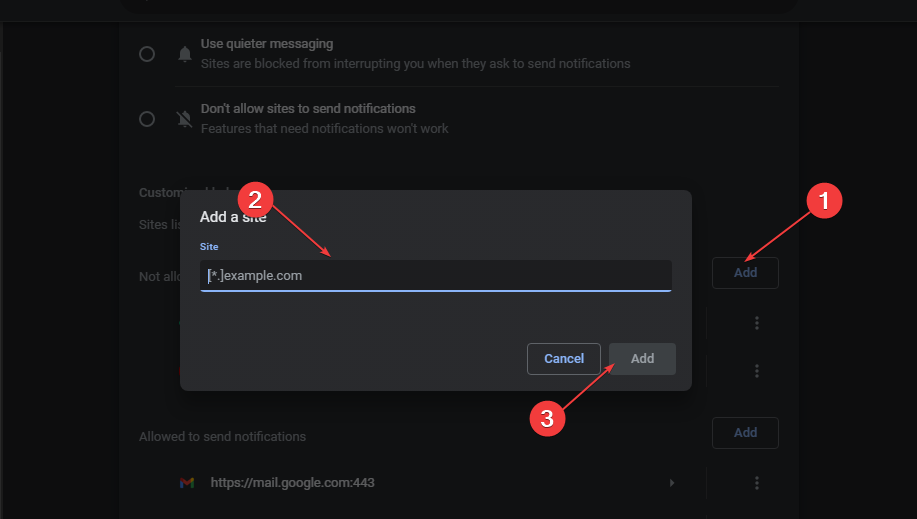
Următorii pași vor permite utilizatorilor să dezactiveze notificările pentru anumite site-uri web, împiedicându-i să trimită reclame sau solicitări în timp util.
4. Dezactivează extensiile Chrome
- Deschis Google Chrome pe computerul dvs. Apasă pe trei puncte pictograma din colțul din dreapta sus și selectați Setări.
- Selectați Extensii din bara laterală din stânga.
- Opriți comutatorul de sub Extensie doriți să dezactivați din lista de extensii.
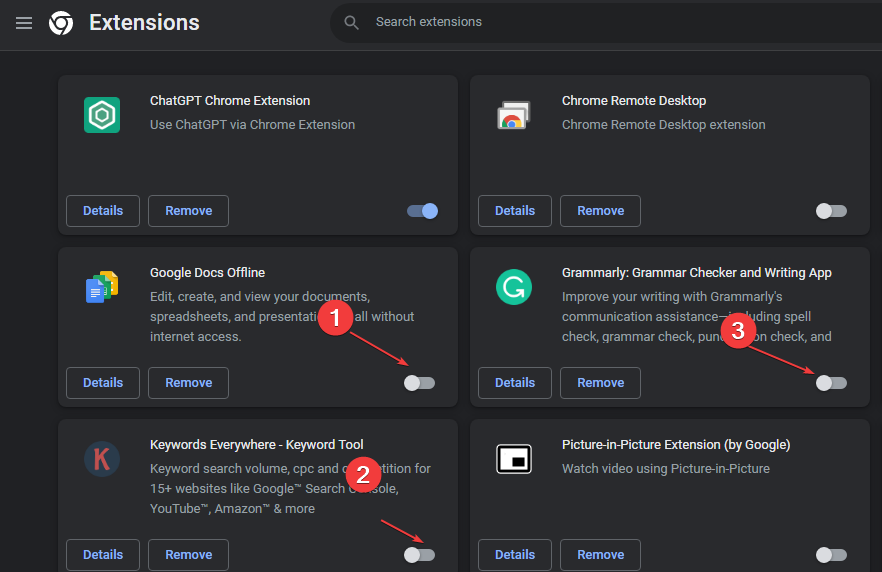
Dezactivarea extensiilor de browser va opri notificările cauzate de funcționalitățile de extensie.
Consultați ghidul nostru despre cele mai bune extensii de securitate și confidențialitate pentru Chrome browsere pentru a vă bucura de experiența dvs. de navigare.
În concluzie, puteți citi despre cum să dezactivezi notificările pe Windows 11 dispozitive. De asemenea, consultați ghidul nostru despre cum să remediați panoul de notificări care nu se deschide pe Windows 11.
Aveți întrebări sau sugestii suplimentare despre acest ghid, apoi lăsați-le în secțiunea de comentarii.
Mai aveți probleme? Remediați-le cu acest instrument:
SPONSORIZAT
Dacă sfaturile de mai sus nu v-au rezolvat problema, este posibil ca computerul să întâmpine probleme mai profunde cu Windows. Iti recomandam descărcarea acestui instrument de reparare a PC-ului (evaluat excelent pe TrustPilot.com) pentru a le adresa cu ușurință. După instalare, faceți clic pe butonul Incepe scanarea butonul și apoi apăsați pe Repara tot.
![Cele mai bune 5 pagini de început pentru Google Chrome [Ghidul 2021]](/f/1823b822c05ab233745856fede68dbbb.webp?width=300&height=460)

